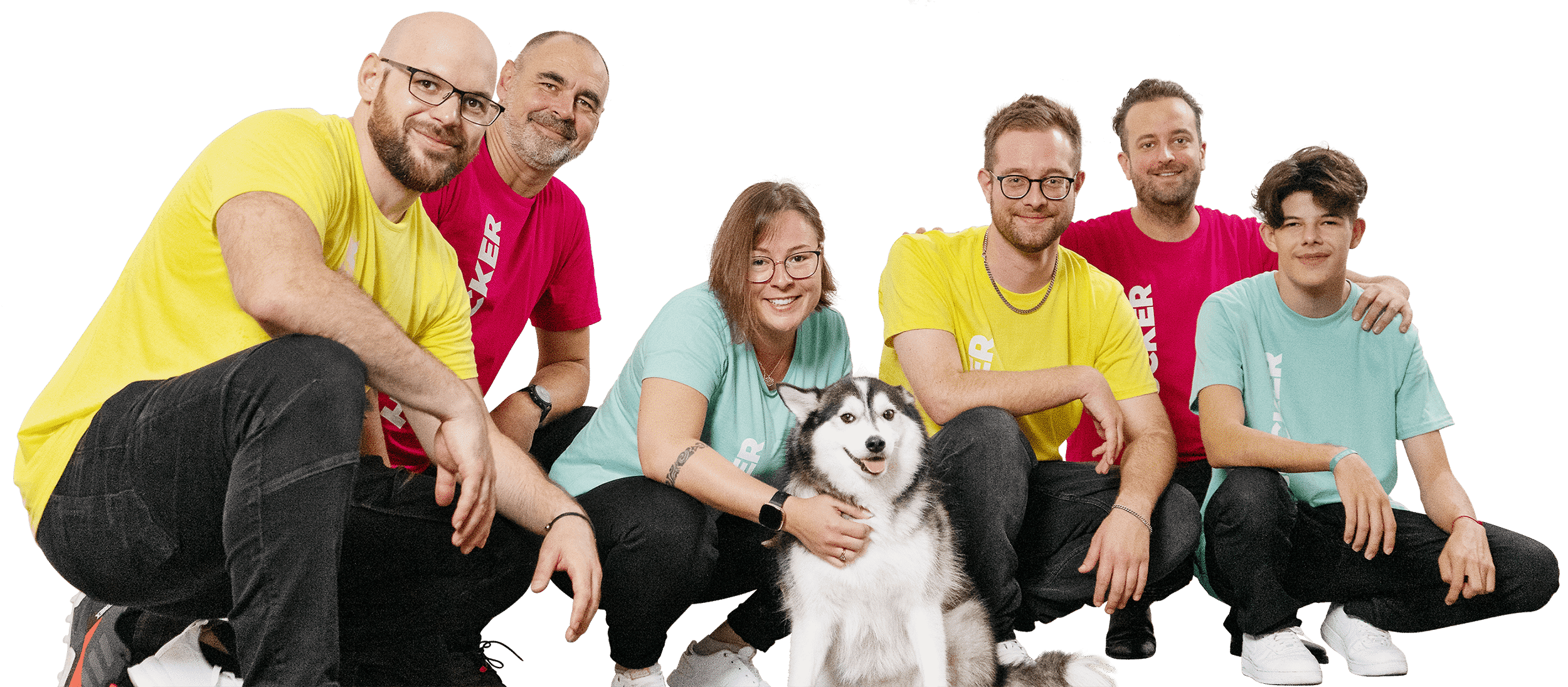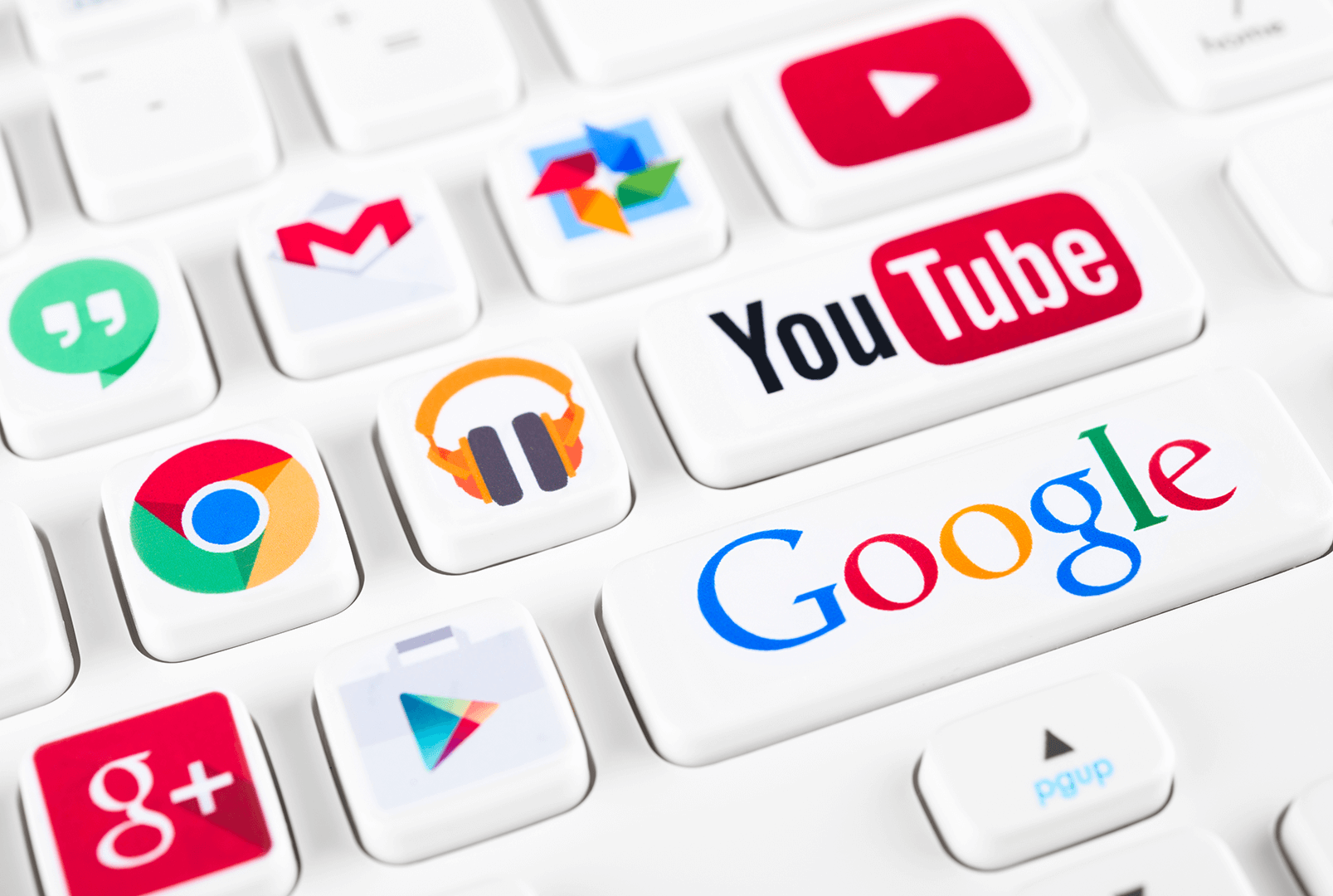Basis ist dabei eine Standard-WordPress-Umsetzung, wie sie heute in den meisten Fällen vorliegt. Bevor wir auf die technischen Details eingehen, soll zunächst erläutert werden, was genau mit «Website auf https umstellen» gemeint ist, warum es wichtig ist, dies zu tun oder eine Webagentur zu beauftragen und wie https und das Google-Ranking überhaupt in Verbindung stehen.
Was ist https bzw. ein SSL Zertifikat?
SSL steht für Secure Socket Layer. Es ist ein Sicherheitsprotokoll, das die Verschlüsselung der Kommunikation zwischen Browser und Webserver erzwingt. Wenn kein SSL vorhanden ist, werden die Informationen im Klartext übermittelt. Schafft es ein Hacker in letzterem Fall, die Verbindung zwischen deiner Website und dem Server auszulesen, kann er Zugriff auf sehr sensible Informationen erhalten.
Websites, die unter einem SSL-Zertifikat laufen, sind an der URL klar zu erkennen. Diese startet dann mit https anstatt http. Moderne Browser, kennzeichnen https Websites mit dem Wort «Sicher» oder einer ähnlichen Beschreibung. Sollte eine Website sogar einen Extended Validation SSL (EV-SSL) verwenden, wird zusätzlich der Firmenname zum SSL Zertifikat angezeigt. Dafür sind dann zusätzliche Daten an den Aussteller der Verschlüsselung zu übermitteln
Ist https ein Ranking-Signal?
Https ist keine neue Erfindung. Die Verschlüsselung von Daten gibt es schon seit Jahren, aber erst seit 2014, genauer seit dem Launch der Initiative «https everywhere», achtet Google in seinem Ranking verstärkt auf die Verwendung entsprechender SSL Zertifikate. Diese werden demnach bevorzugt gelistet. Seitdem steigt der Prozentsatz der https Websites tatsächlich stetig.
Solltest du deine Website auf https umstellen?
Da die Relevanz von https für das Google Ranking voraussichtlich weiter zunehmen wird und ein SSL Zertifikat zudem für die Einhaltung der DSGVO nicht unerheblich ist, solltest du jetzt oder in naher Zukunft umstellen bzw. eine Webagentur beauftragen.
Ganz generell ist SSL zudem ein wichtiger Faktor, um das Vertrauen der Benutzer zu erhöhen. Wenn du eine E‑Commerce Website hast, kannst du durch die Umstellung also durchaus deutlich höhere Conversions erzielen.
Wie man eine WordPress Website von http nach https verschiebt
Da WordPress schon seit einiger Zeit das meistgenutzte CMS ist, wollen wir die Umstellung auf SSL nachfolgend an einer entsprechenden Website demonstrieren.
Schritt 1: Installiere ein SSL-Zertifikat auf deinem Server bzw. bei deinem Hoster
Die ersten Schritte sind der Kauf und die Installation eines SSL Zertifikats auf deinem Webspace. Google berücksichtigt jedes moderne SSL Zertifikat, solange es eine Verschlüsselung über 2048-Bit unterstützt.
Die Kosten für ein herkömmliches Zertifikat sind von Webspace Provider zu Webspace Provider unterschiedlich. Am besten wendest du dich direkt an den Support oder lässt entsprechende Schritte von einer Webagentur durchführen. Die meisten Webhosting Provider haben passende Optionen in ihren Konto-Dashboards. Dort kannst du dann mit wenigen Klicks ein SSL Zertifikat freischalten bzw. hinzubuchen. Ist das geschehen, sollte deine Website praktisch sofort per https erreichbar sein.
Schritt 2: WordPress-Standard-URL ändern
Im zweiten Schritt navigierst du in WordPress zu den «Einstellungen» und klickst dann auf «Allgemein». Dort stellst du sicher, dass sowohl deine «WordPress-Adresse (URL)» als auch deine «Website-Adresse (URL)» mit https beginnen.
Schritt 3: Anpassung von 301 Redirects
Um den SEO-Vorteil von https zu nutzen, muss deine Website so konfiguriert sein, dass sie http-Anfragen an https weiterleitet. Mit anderen Worten, die Standard-URL für alle deine Beiträge sollte mit https und nicht mit http beginnen. Der einfachste Weg, dies zu tun, ist, den nachfolgenden (Standard)-Code direkt zu deiner .htaccess-Datei hinzuzufügen, die du über FTP aufrufst.
Manchmal gibt es eine entsprechende Einstellung auch im Dashboard deines Hosters. Bist du dir unsicher, hilft dir der Support oder eine Webagentur schnell weiter. Der Code leitet alle http-Anfragen an deinen Webserver auf die https-Seite um (mit permanenter Umleitung 301). So musst du keine seitenweise Zuordnung erstellen. Sobald du deine .htaccess-Datei gespeichert hast, sollte deine Website immer über https bzw. SSL aufgerufen werden, auch wenn du in die URL mit http beginnst.
Schritt 4: Search and Replace verwenden
Im nächsten Schritt musst du alle internen Links, die sich in deinem Content befinden, auf das SSL Zertifikat umstellen. Das ist notwendig, damit der Browser deine Website konstant als sicher anzeigt.
Der beste Weg, dies zu tun, ist die Verwendung eines Plugins. Installiere und aktiviere also Search and Replace (kostenlos). Erstelle vor der Änderung zur Sicherheit noch schnell ein Backup deiner Datenbank oder lasse die Umstellung am besten gleich von einer Webagentur durchführen. Im Plugin gibst du deine Domain im Feld „Search for“ mit http ein. In das Feld „Replace with“ kommt ebenfalls die Domain, aber mit https. Beim Betätigen des „Do search and replace“-Buttons werden sämtliche internen Links automatisch angepasst.
Schritt 5: Check auf externe Links ohne https
Der nächste Schritt betrifft die Überprüfung externer Links, die du in deinem Content hast. Stelle sicher, dass Sie ebenfalls mit https und nicht mit http beginnen.
Navigiere dafür einfach zu den einzelnen Pages deiner Website. Wenn die Browserleiste anzeigt, dass eine Seite nicht sicher ist, suche den nicht sicheren Link und ändere ihn in https. Der entsprechende Link sollte manuell schnell ausfindig zu machen sein. Gibt es sehr viele Links auf einer Page, kannst du aber auch ein Web Tool benutzen oder einfach eine Webagentur beauftragen.

Schritt 6: Hinzufügen deiner https Website zur Google Search Console
Um dein aktuelles Google-Ranking aufrechtzuerhalten und Google offiziell darüber zu informieren, dass deine Website jetzt SSL verwendet, musst du die https-Variante zur Google Search Console hinzufügen. Das ist wichtig, da entsprechende Daten sonst weiterhin über die http-Version verarbeitet werden würden.
Hinweis: Es ist notwendig, sowohl die http- als auch die https-Version in der Google Search Console zu behalten, da Google diese als verschiedene Websites betrachtet.
Dieser Schritt ist relativ aufwendig und kann daher an dieser Stelle nicht im Detail dargestellt werden. Nur so viel: Begebe dich zur Google Search Console und lege dort eine neue Property an.
Wie du genau vorgehen musst, erfährst du direkt bei Google:
[https://support.google.com/webmasters/answer/34592?hl=de].
Eine Webagentur hilft dir natürlich auch hier besonders unkompliziert weiter.
Schritt 7: Generiere deine XML-Sitemap neu
Während du deine Website bei Google verwaltest, wird auch empfohlen, deine XML-Sitemap neu zu generieren und sicherzustellen, dass alle Links nun „https“ sind.
Du kannst dafür ein Plugin, wie zum Beispiel All in One SEO verwenden. Nach der Installation findest du die Sitemap-Funktion unter „Feature Manager“ in deinem WordPress Dashboard. Schalte sie frei und wähle „Sitemap erstellen“.
Schritt 8: Überprüfe robots.txt
Wähle in der Google Search Console „robots.txt Tester“ unter „Crawl. Nach dem Klicken der Schaltfläche „Test“ sollte ein grüner „Allowed“-Balken erscheinen. Das bedeutet, dass Google ohne Blockaden erfolgreich auf deine Website zugreifen kann.
Schritt 9: Sende die https Website an Google
Der nächste und letzte Schritt ist die Übermittlung deiner „neuen“ Website an Google.
Obwohl wir die XML-Sitemap erneut eingereicht haben und Google über die Änderung der URLs Bescheid weiss, kannst du den Prozess noch einmal beschleunigen. Das geschieht, indem du in der Search Console auf „Fetch as Google“ unter „Crawl“ und dann auf „Fetch and render“ klickst. Eventuelle Fehler checkst du durch das Anwählen von „Partial“. Wenn alles in Ordnung ist, klickst du auf den Button „Submit to Index“ und wählst die Option „Submit all URLs“.
Der Prozess ist nun abgeschlossen. Deine Website ist mit der neuen Verschlüsselung versehen, konfiguriert, um alle http-Anfragen auf https umzuleiten, du hast Sicherheitswarnungen durch gemischte Inhalten bzw. nicht sichere Links im Content behoben, deine Sitemap wird aktualisiert und die Pages werden an Google übermittelt.